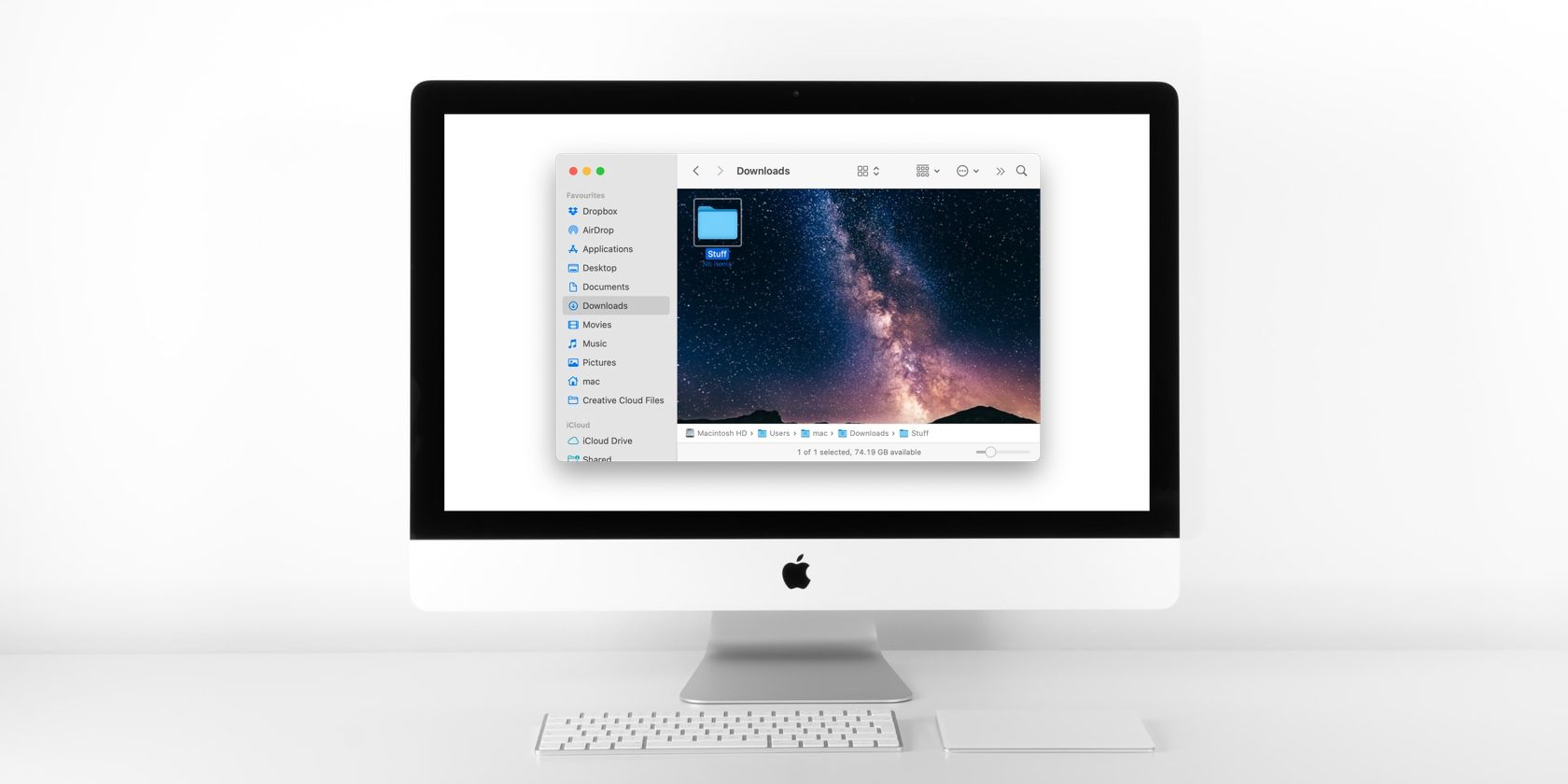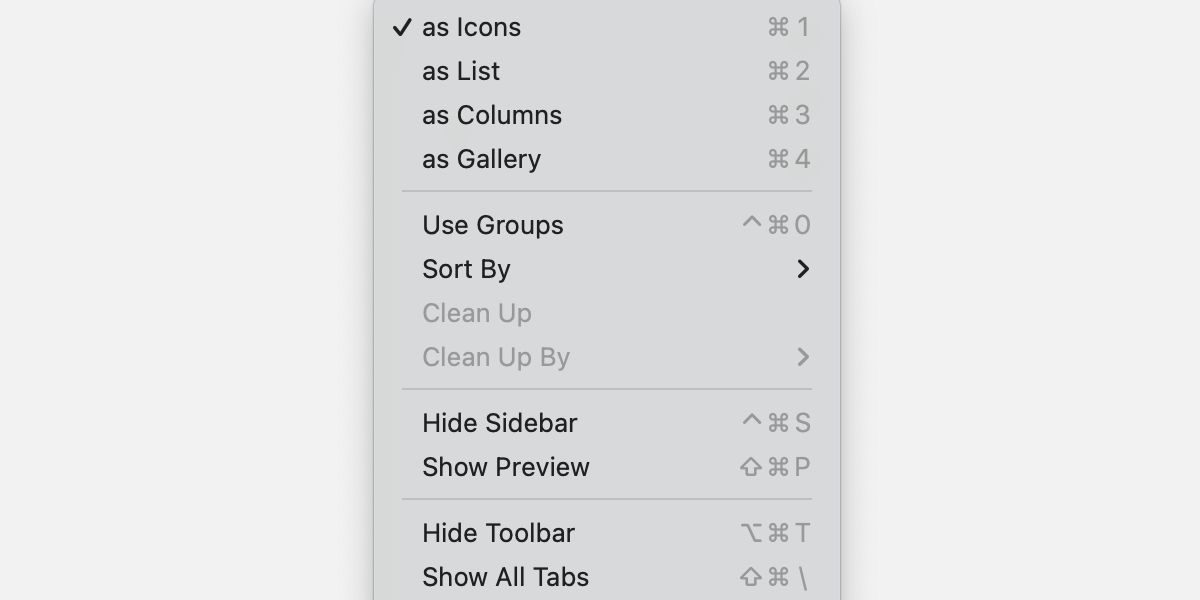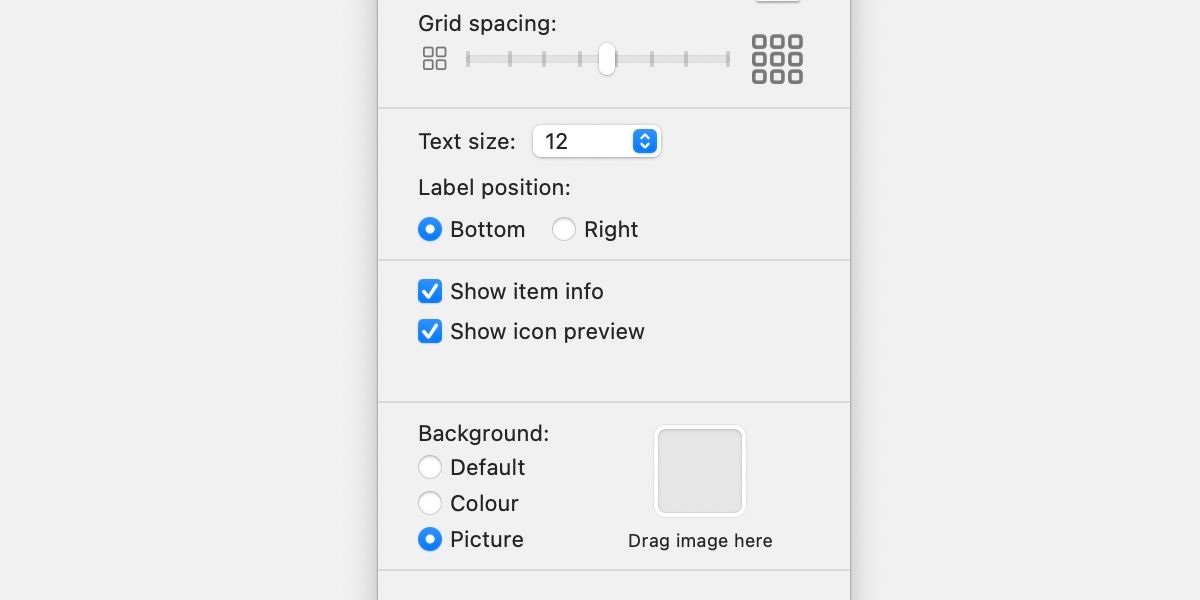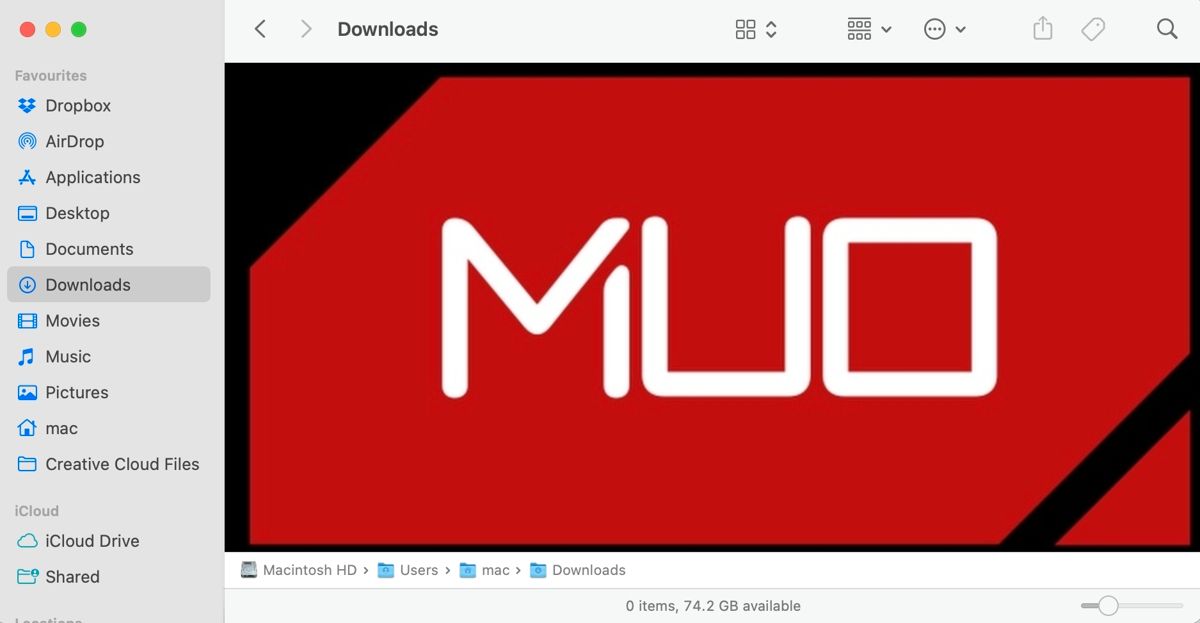¿Sabías que tu Mac te permite cambiar el fondo de las diferentes carpetas en el Finder? Puedes elegir mostrar un color sólido o incluso utilizar una imagen, dando a cada carpeta un tema claro. Además, es bastante fácil de hacer, como te mostraremos a continuación.
Cómo cambiar el fondo de una carpeta en Finder
Para cambiar el fondo de una carpeta, el Finder debe estar primero en la vista de iconos. Otros tipos de vista no mostrarán la opción de añadir una imagen o color de fondo. Si cambias a un diseño diferente después de añadir un fondo, la imagen desaparecerá hasta que vuelvas a la vista de iconos.
A continuación se explica cómo cambiar los fondos de las carpetas en el Finder de su Mac:
- Abra la carpeta que desea personalizar.
- Haz clic en Ver en la barra de menús y asegúrate de que como Iconos está seleccionado.
- Vaya a Ver > Mostrar opciones de vista.
- En la sección Fondo, selecciona Color o Imagen.
- Haz clic en el cuadrado de selección y elige un color o una imagen. También puede arrastrar y soltar una imagen en el cuadro de selección.
- Y ya está.
Al elegir un fondo, los colores son la solución más sencilla. Si quieres utilizar una imagen, es posible que tengas que cambiar su tamaño para que funcione correctamente.
Para darle un toque más elegante, también puedes cambiar el color de los iconos de tus carpetas a algo más atractivo que el azul estándar. Las opciones de personalización son prácticamente -pero no literalmente- infinitas.
Personaliza tu Mac con nuevos fondos de carpetas
¿Por qué tu escritorio debería tener el monopolio de los fondos elegantes? Añadir un color o una imagen personalizada a una carpeta en el Finder es tan fácil como cambiar el modo de vista y hacer una selección.
No tienes por qué conformarte con la decoración por defecto. Si eres alguien a quien le gusta decorar un espacio, explorar todas las opciones de personalización de tu Mac es una aventura que merece la pena.